Wat is Service Host SuperFetch?
Service Host SuperFetch is een ingebouwde Windows-service die bedoeld is om veelgebruikte toepassingen en bestanden vooraf in het geheugen te laden en uw systeem daardoor sneller te maken. In 2007 introduceerde Microsoft Windows Vista met SuperFetch als een van de nieuwe functies. Vervolgens dook SuperFetch ook op als ingebouwde service in Windows 7 en Windows 10.
(Ga rechtstreeks naar het gedeelte over het uitschakelen van SuperFetch.)
Hoe werkt Service Host SuperFetch precies?
SuperFetch werkt als volgt:
-
SuperFetch bepaalt vooraf welke toepassingen u gaat gebruiken en laadt de benodigde gegevens alvast in het geheugen. De service doet dit ook met opstartbestanden. Dit helpt voorkomen dat de tragere harde schijf te vaak wordt aangesproken. Het resultaat? Programma’s worden sneller gestart, net als Windows trouwens.
-
Aan de hand van een voorspellingsalgoritme bepaalt SuperFetch welke toepassing u op een bepaald moment en op een bepaalde dag opent. De service kan tot drie toepassingen vooruit voorspellen.
-
SuperFetch is slim: de programma’s die u op dat moment uitvoert, hebben voorrang op achtergrondtaken, zoals defragmentatie. Deze achtergrondtaken worden uitgevoerd wanneer de computer niet actief is. Wanneer ze klaar zijn, vult Windows Service Host SuperFetch het geheugen opnieuw.
-
SuperFetch is dynamisch: het past zich voortdurend aan aan uw behoeften. Dus als u na verloop van tijd andere programma’s gaat gebruiken, kan SuperFetch zich snel aanpassen.
Wat is het nut van SuperFetch?
Hoewel SuperFetch niet strikt “noodzakelijk” is voor de normale werking van uw computer, biedt het op de meeste pc’s merkbare prestatievoordelen. SuperFetch kan de prestaties flink verbeteren. Uw favoriete programma’s, zoals uw webbrowser, mediaspeler en e-mailtoepassing, worden na een paar dagen waarschijnlijk veel sneller geladen.
En zelfs als u een nieuwe toepassing installeert, heeft SuperFetch geen nadelige invloed op de prestaties. Zodra de nieuwe toepassing geheugen nodig heeft, worden de SuperFetch-gegevens gewist. Wat het nieuwe programma betreft is het geheugen leeg.
Voor techneuten raden we deze nuttige video op MSDN Channel 9 aan. Daarin gaat Michael Fortin van het Windows Performance Team in op de redenen waarom Microsoft SuperFetch heeft ontwikkeld en staat hij stil bij andere, soortgelijke prestatieverbeteringstechnologieën.
In sommige gevallen kan het inschakelen van Service Host SuperFetch de prestaties echter ook ongunstig beïnvloeden (hier gaan we later verder op in).
Is Service Host SuperFetch nodig voor games?
In theorie principe zou SuperFetch ook de gameprestaties merkbaar moeten verbeteren. Nu zijn juist gamers niet altijd even blij met SuperFetch, omdat het zowel voor als tijdens het gamen een hoog schijfgebruik kan veroorzaken. Als uw pc trager wordt en het laden lang duurt, kan dat komen doordat SuperFetch problemen heeft met het “ophalen” van de gegevens uit de game.
Sommige gamebestanden zijn namelijk extreem groot en als u een game, bijvoorbeeld een klassieker als Ark: Survival Evolved of GTA 5 — vaker achter elkaar speelt, probeert SuperFetch de bestanden voor die game in het geheugen te laden, met alle potentiële problemen van dien. U kunt dit controleren door met de rechtermuisknop op de taakbalk van het bureaublad te klikken en Taakbeheer te selecteren. Schuif omlaag naar het item “Service Host: SysMain.” Dat is SuperFetch.
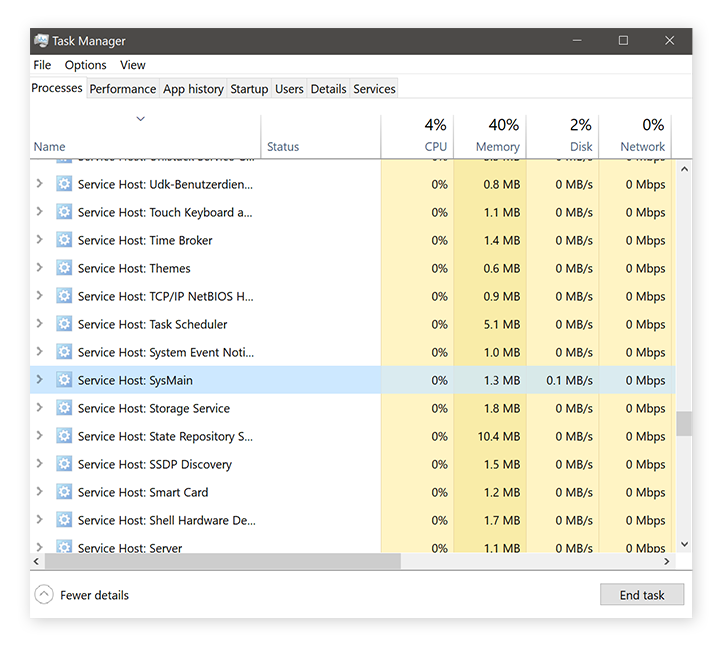 Als u in Taakbeheer ziet dat SuperFetch langere tijd veel systeembronnen (tientallen MB/sec of een hoog CPU-percentage) gebruikt, kunt u het beter uitschakelen. Hieronder leest u hoe u dat doet. Als games in het algemeen traag zijn, doet u er goed aan onze gids te lezen met handige tips om de gameprestaties te verbeteren.
Als u in Taakbeheer ziet dat SuperFetch langere tijd veel systeembronnen (tientallen MB/sec of een hoog CPU-percentage) gebruikt, kunt u het beter uitschakelen. Hieronder leest u hoe u dat doet. Als games in het algemeen traag zijn, doet u er goed aan onze gids te lezen met handige tips om de gameprestaties te verbeteren.
Wanneer SuperFetch niet goed werkt
SuperFetch kan niet alleen bij games problemen veroorzaken. Ook op gewone “kantoorcomputers" kan SuperFetch een hoog CPU-gebruikveroorzaken, waardoor er onvoldoende geheugen (RAM) is en de harde schijf overbelast wordt, met alle gevolgen van dien voor de snelheid en de algehele prestaties van de computer. Dit kan gebeuren als SuperFetch op hol slaat en veel te veel of de verkeerde programma’s of toepassingen vooraf laadt. Dit kan zelfs gebeuren bij een computer met een razendsnelle SSD!
Als u merkt dat de harde schijf staat te loeien of als de achtergrondprocessen alle systeembronnen opsouperen, hebt u mogelijk een opschoningstoepassing nodig om de prestaties te verbeteren. AVG TuneUp verwijdert automatisch onnodige programma’s en overbodige bestanden, en lost andere problemen op die de computer traag maken. AVG TuneUp is een alles-in-één-opschoningsprogramma waarmee uw pc wordt hersteld. Probeer het 30 dagen gratis uit.
SuperFetch uitschakelen
Als SuperFetch is uitgeschakeld en u de functie weer wilt inschakelen om te zien of dit problemen met de prestaties helpt verbeteren, gaat u als volgt te werk:
-
Klik met de rechtermuisknop op de Startknop van Windows linksonder op het scherm en selecteer Uitvoeren. Typ services.msc.

-
Klik op OK. Er verschijnt een lange lijst met items. Zoek naar Sysmain, dubbelklik erop en selecteer Uitschakelen.

-
Klik op de knop OK en start het systeem opnieuw op.
Klaar! Is uw pc nog steeds traag? Wordt de harde schijf nog steeds overbelast? Dan lag het niet aan SuperFetch en kunt u het veilig weer inschakelen. U doet dat door de hierboven beschreven stappen te herhalen, maar in plaats van “Uitgeschakeld” de optie Automatisch (vertraagd starten) te selecteren, zoals hierboven. SuperFetch is dan weer ingeschakeld!
Houdt het probleem aan? Raadpleeg dan de instructies in het gedeelte hoog CPU-gebruik in Windows verhelpen.
SuperFetch inschakelen
Als SuperFetch al is uitgeschakeld en u de functie weer wilt inschakelen om te zien of dit de prestaties helpt verbeteren, gaat u als volgt te werk:
-
Klik met de rechtermuisknop op de Startknop van Windows linksonder op het scherm en selecteer Uitvoeren. Typ services.msc.

-
Klik op OK. Er verschijnt een lange lijst met items. Zoek het item Sysmain, dubbelklik erop en selecteer Automatisch (vertraagd starten).

-
Klik op de knop OK en start het systeem opnieuw op.
Is het uitschakelen van SuperFetch wel verstandig?
Als u problemen ondervindt met de prestaties en het uitschakelen van SuperFetch helpt, was het duidelijk een briljant idee! Helpt het niet, dan kunt u SuperFetch beter weer inschakelen. Het komt de prestaties namelijk echt ten goede.
Er is een eenvoudiger en grondiger oplossing om te voorkomen dat de harde schijf vol raakt met onnodige programma’s: gebruik een speciaal opschoningsprogramma. AVG TuneUp wordt geleverd met een reeks optimalisatieprogramma’s waarmee u prestatieknelpunten kunt opsporen en deze met slechts een paar muisklikken kunt verhelpen. Probeer AVG TuneUp vandaag nog en laat uw pc weer presteren als nieuw.

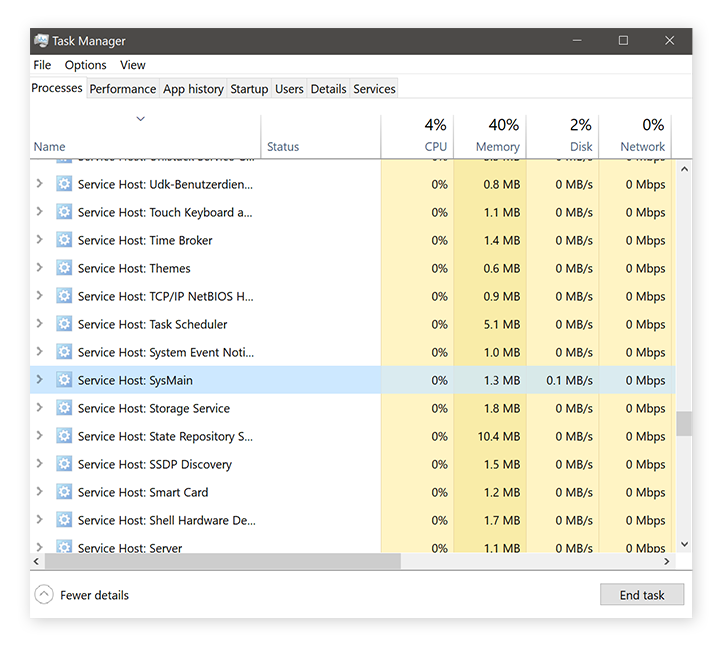 Als u in Taakbeheer ziet dat SuperFetch langere tijd veel systeembronnen (tientallen MB/sec of een hoog CPU-percentage) gebruikt, kunt u het beter uitschakelen. Hieronder leest u
Als u in Taakbeheer ziet dat SuperFetch langere tijd veel systeembronnen (tientallen MB/sec of een hoog CPU-percentage) gebruikt, kunt u het beter uitschakelen. Hieronder leest u 






